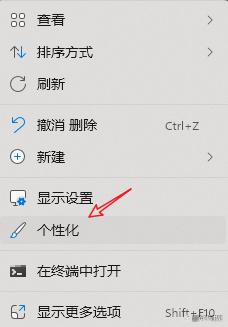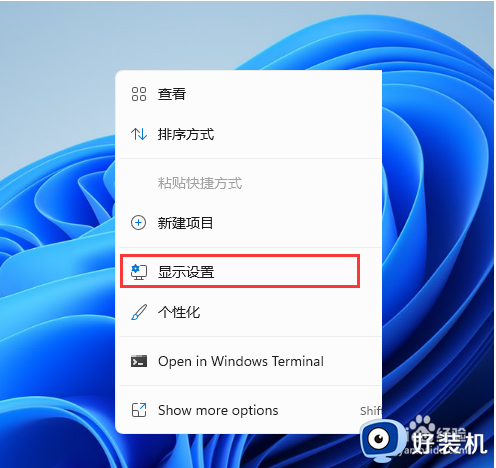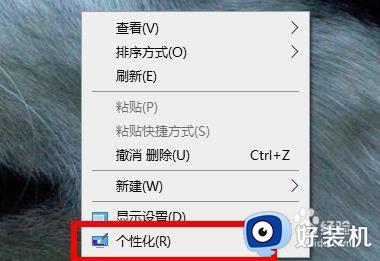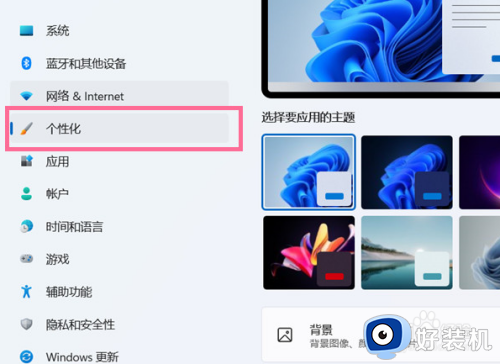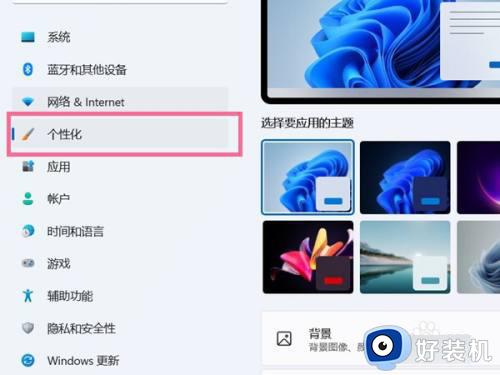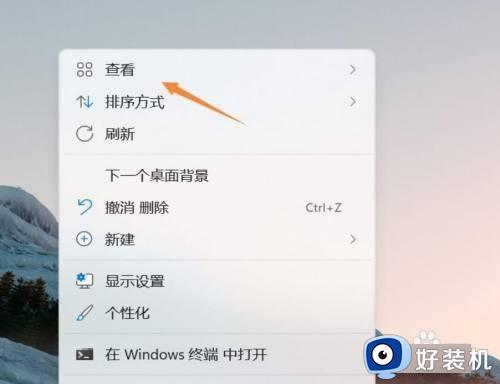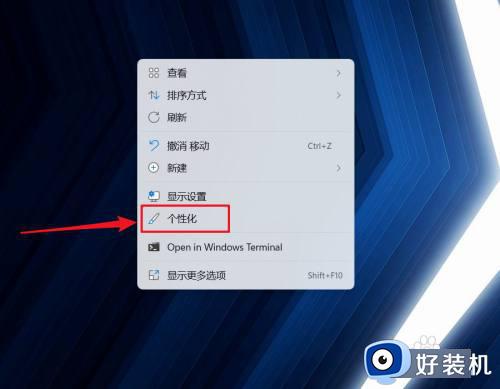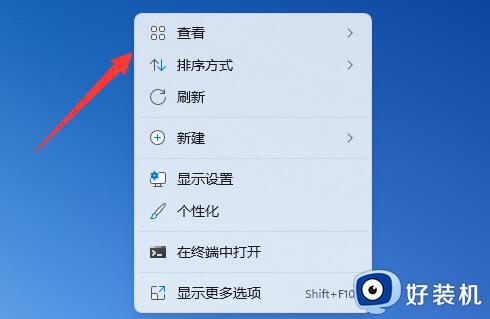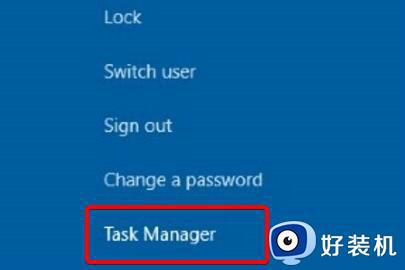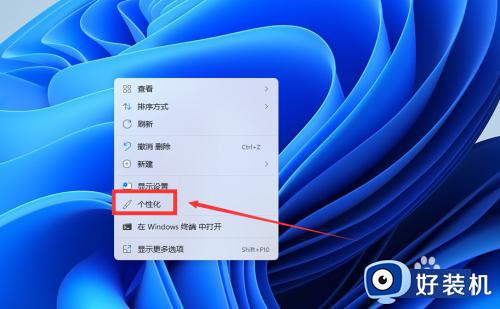win11此电脑桌面图标不见了的修复方法 win11桌面上没有此电脑图标怎么办
时间:2023-08-10 11:45:16作者:zheng
我们在使用win11电脑的时候如果需要修改电脑中的一些设置的话,可以打开此电脑来快速修改,而我们还能够在此电脑界面中快速查看win11电脑中的文件,但是有些用户却发现win11桌面的此电脑图标不见了,今天小编就教大家win11此电脑桌面图标不见了的修复方法,如果你刚好遇到这个问题,跟着小编一起来操作吧。
推荐下载:windows11中文版
方法如下:
1、首先,选择电脑设置,找到个性化选项。
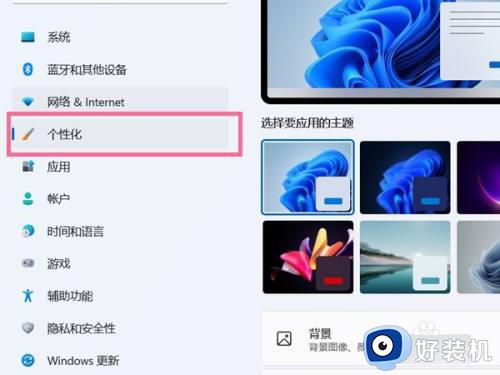
2、然后,选择个性化设置后,找到主题选项。
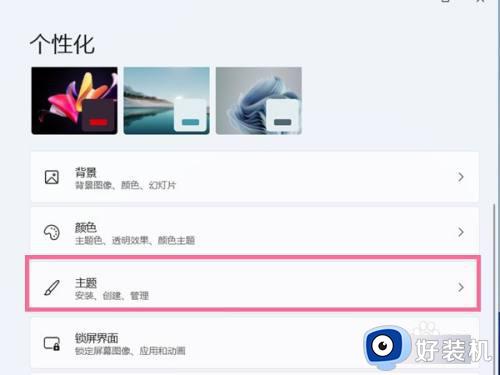
3、接着,点击桌面图标进行设置。
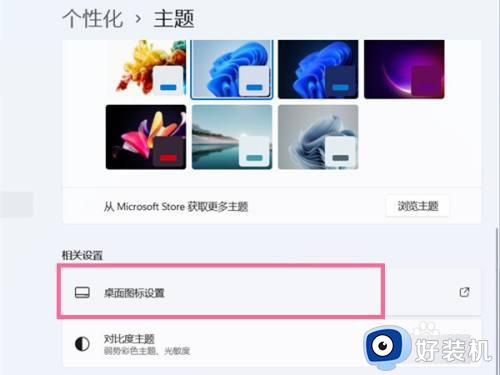
4、最后,在桌面图标下方选择【计算机】即可。
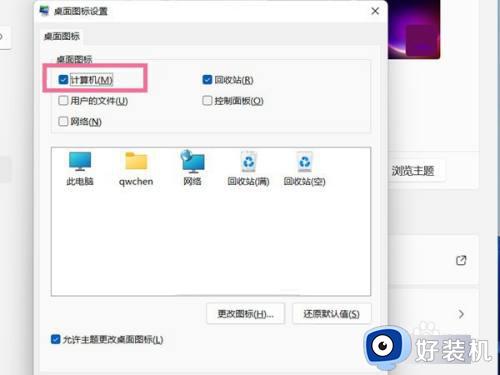
以上就是win11此电脑桌面图标不见了的修复方法的全部内容,有遇到相同问题的用户可参考本文中介绍的步骤来进行修复,希望能够对大家有所帮助。